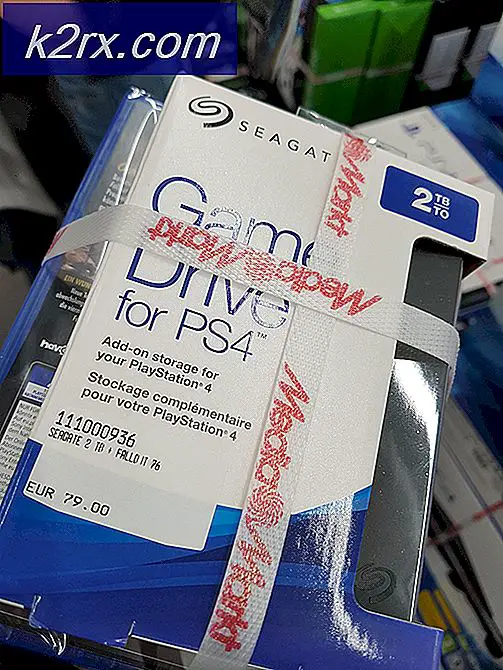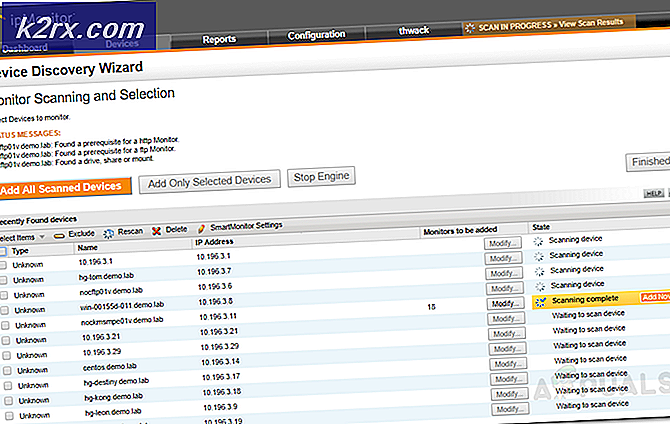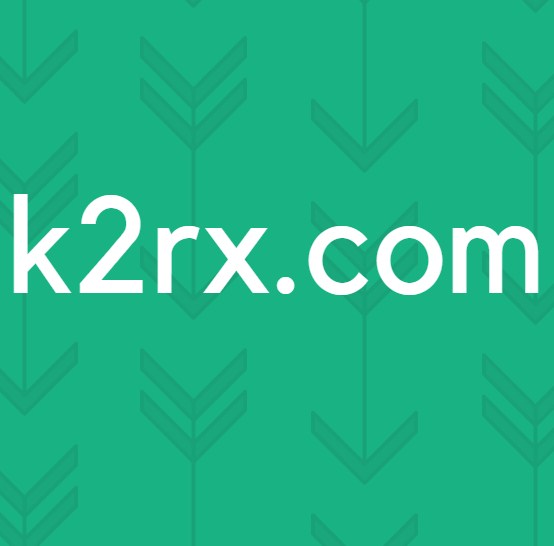Update: Schritte zum Fixieren von Windows konnte SD-Karte nicht formatieren
Speicherkarte ist ein sehr praktisches und zuverlässiges Gerät zum Speichern und Verschieben von Dateien, Fotos und Videos. Heutzutage haben die meisten Handys und Kameras die Möglichkeit, den Gerätespeicher um eine Speicherkarte zu erweitern. Ihre Speicherkarte ist jedoch nicht so zuverlässig wie der interne Speicher Ihres Geräts oder eine Computerfestplatte. Ich empfehle, die Speicherkarte regelmäßig zu sichern, wenn sie wichtige Dateien enthält.
Manchmal, wenn Sie Ihre Speicherkarte an Ihren Computer anschließen, erhalten Sie eine Meldung, dass Ihre Speicherkarte formatiert werden muss. Bevor Sie mit dem Format fortfahren, stellen Sie sicher, dass es keine wichtigen Dateien enthält. Wenn Sie formatieren, wird Windows versuchen, die Karte zu formatieren. In einigen Fällen zeigt Windows jedoch eine Meldung an, dass Windows die Speicherkarte / SD-Karte nicht formatieren kann .
In diesem Handbuch werden einige Methoden zur Behebung des Problems aufgeführt.
Überprüfen Sie, ob die SD-Karte und der Kartenleser funktionieren
Entnehmen Sie die Speicherkarte aus dem Computer und legen Sie eine andere Speicherkarte in dasselbe externe oder interne Speicherkartenlesegerät ein. Wenn andere Karten ordnungsgemäß funktionieren, können Sie sicher sein, dass der Kartenleser ordnungsgemäß funktioniert. Befestigen Sie Ihre Speicherkarte an einem anderen Computer oder Gerät, um zu überprüfen, ob sie funktioniert. Wenn Ihre Karte in Ordnung ist, können Sie mit dem nächsten Schritt fortfahren, um sie zu formatieren.
Formatieren Sie die SD-Speicherkarte von der Windows-Datenträgerverwaltung
Angenommen, die Karte ist verbunden. Halten Sie die Windows-Taste und drücken Sie R, geben Sie diskmgmt.msc und klicken Sie auf OK
Suchen Sie im Fenster " Datenträgerverwaltung" nach Ihrer SD-Speicherkarte - Klicken Sie mit der rechten Maustaste darauf und wählen Sie " Formatieren". Wenn dies nicht funktioniert - versuchen Sie es von der Eingabeaufforderung aus.
PRO TIPP: Wenn das Problem bei Ihrem Computer oder Laptop / Notebook auftritt, sollten Sie versuchen, die Reimage Plus Software zu verwenden, die die Repositories durchsuchen und beschädigte und fehlende Dateien ersetzen kann. Dies funktioniert in den meisten Fällen, in denen das Problem aufgrund einer Systembeschädigung auftritt. Sie können Reimage Plus herunterladen, indem Sie hier klickenFormatieren Sie die SD-Speicherkarte über die Windows-Eingabeaufforderung
Klicken Sie auf Start -> Typ cmd -> Rechtsklick auf cmd und wählen Sie Als Administrator ausführen
Geben Sie diskpart im Eingabeaufforderungsfenster ein und drücken Sie die Eingabetaste .
Geben Sie den Datenträger ein und drücken Sie die Eingabetaste .
Geben Sie die Festplatte ein (Laufwerksnummer) und drücken Sie die Eingabetaste.
Geben Sie sauber ein und drücken Sie die Eingabetaste .
Geben Sie create partition primary ein und drücken Sie Enter .
Geben Sie das Format fs = FAT32 schnell ein und drücken Sie die Eingabetaste .
Geben Sie Beenden ein .
Ihre SD-Speicherkarte wurde formatiert und kann verwendet werden.
PRO TIPP: Wenn das Problem bei Ihrem Computer oder Laptop / Notebook auftritt, sollten Sie versuchen, die Reimage Plus Software zu verwenden, die die Repositories durchsuchen und beschädigte und fehlende Dateien ersetzen kann. Dies funktioniert in den meisten Fällen, in denen das Problem aufgrund einer Systembeschädigung auftritt. Sie können Reimage Plus herunterladen, indem Sie hier klicken